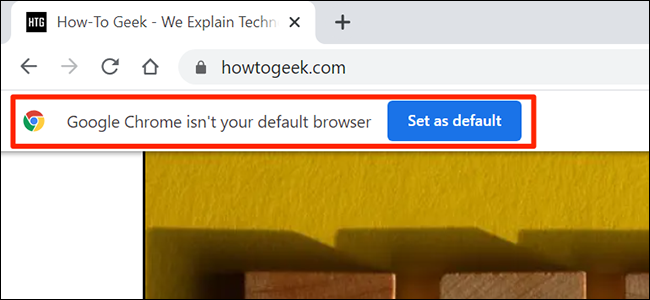
Elke webbrowser wil uw enige standaard zijn. Als u meerdere browsers gebruikt, ziet u veel verzoeken om uw standaardbrowser te zijn – en het kan snel vervelend worden. Hier leest u hoe u ervoor kunt zorgen dat uw browsers u niet langer lastig vallen in Windows.
Voorkom dat Google Chrome vraagt om de standaardbrowser te zijn
Google Chrome geeft bovenaan een klein bericht weer waarin u wordt gevraagd dit uw standaardbrowser te maken. Helaas is er nergens in Chrome een optie om dit bericht voorgoed te verwijderen.
U kunt echter op “X” op deze standaardbrowserprompt klikken om deze te sluiten. Dit is geen permanente oplossing, maar Chrome zal u een tijdje niet langer lastig vallen.

Voorkom dat Mozilla Firefox vraagt om de standaardbrowser te zijn
In tegenstelling tot Chrome biedt Firefox de optie om de standaardbrowserprompt permanent uit te schakelen. Zodra u deze optie inschakelt, zal Firefox u nooit meer vragen om er de standaardbrowser van te maken.
Om deze optie te gebruiken, start u Firefox en klikt u op de menuknop in de rechterbovenhoek. Het ziet eruit als drie horizontale lijnen.

Selecteer “Opties” in het menu.

Klik in het optiescherm van Firefox aan de linkerkant op “Algemeen”. Deactiveer de optie “Altijd controleren of Firefox uw standaardbrowser is” aan de rechterkant. Firefox zal niet langer vragen om uw standaard te zijn.

Voorkom dat Microsoft Edge vraagt om de standaardbrowser te zijn
Net als Chrome heeft Microsoft Edge ook geen optie om de standaardbrowserprompt permanent te verwijderen. Maar u kunt de prompt handmatig sluiten wanneer deze lijkt te worden verwijderd – voor een tijdje.
Open hiervoor Microsoft Edge op uw computer. Wanneer de prompt verschijnt, klikt u op de “X” -knop aan de rechterkant van de banner.

Voorkom dat Opera vraagt om de standaardbrowser te zijn
Opera volgt dezelfde aanpak als Chrome en Edge voor de standaardbrowserprompt. Er is in deze browser geen optie om de standaardbrowserprompt voorgoed uit te schakelen.
U kunt de prompt echter negeren wanneer deze verschijnt, zodat deze uw huidige sessie niet afleidt. Om dit te doen, klikt u gewoon op de “X” -knop aan de rechterkant van de standaardbrowser-promptbanner.

Het is je misschien opgevallen dat Google Chrome, Microsoft Edge en zelfs Opera allemaal dezelfde prompt gebruiken. Dat komt omdat ze allemaal gebaseerd zijn op hetzelfde onderliggende open-source Chromium-project.
VERWANT: Wat u moet weten over de nieuwe Microsoft Edge-browser
Als u ooit uw browserinstellingen verknoeit, wist u dan dat u de browser opnieuw kunt instellen zonder de installatie ongedaan te maken en opnieuw te installeren? Hierdoor worden al uw browserinstellingen teruggezet naar de fabrieksinstellingen en kunt u de browser helemaal opnieuw instellen.
VERWANT: Hoe u uw webbrowser kunt resetten naar de standaardinstellingen